안녕! 노트픽 에디터 트위티다!
새 학기, 새로운 출발을 앞두고 새로운 노트북을 구매하신 분들이 많을거 같다. 현대인들에게 노트북은 이제 필수템을 넘어서 '없어서는 안 될 물건'이라고 할 수 있다. 특히 갤럭시북 프로 라인들은 디자인, 휴대성, 성능 뭐 하나 빠지는 부분이 없어서 학생들이나 직장인들에게 강력하게 추천하는 제품이다.

갤럭시북 프로 라인들은 노트북 그 자체로도 좋은 제품이지만, 내가 사용하는 노트북에 어떤 기능이 있는지 자세히 파악한 뒤에, 나의 용도에 맞는 모드로 설정해서 사용한다면 더욱 알찬 pc 라이프가 될 것이다.
삼성 세팅에 대해서 파악한다면, 디스플레이 모드, 배터리, 블루투스 등 사용자에게 적합한 세팅 값 변경으로 더 유용하게 노트북을 사용할 수 있다. 오늘은 나의 효율적인, 업무와 일상을 위해서 갤럭시북 프로 시리즈만의 삼성 세팅에 대해 포스팅해 보겠다.
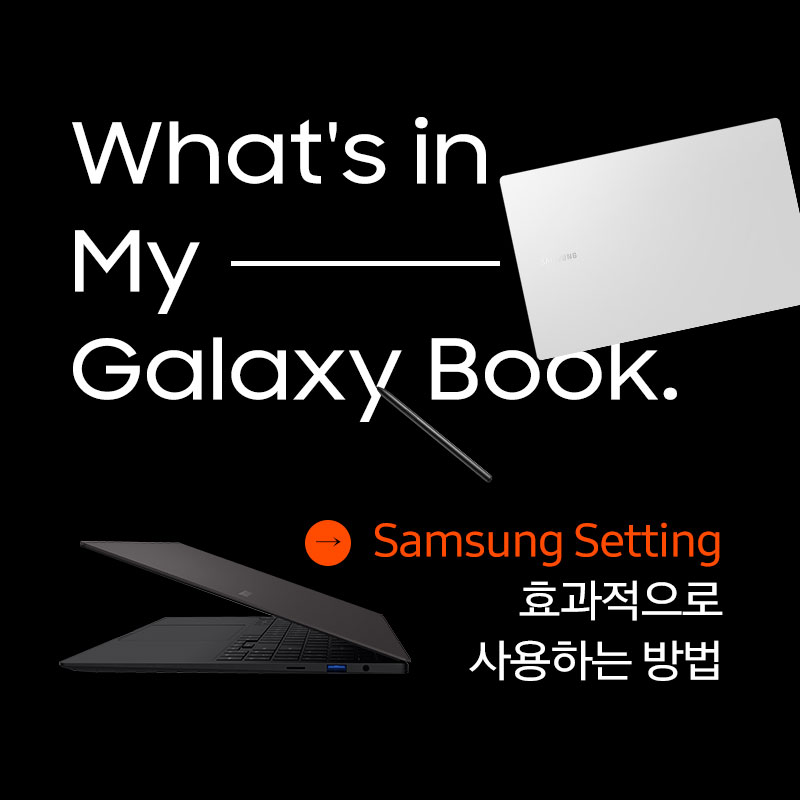
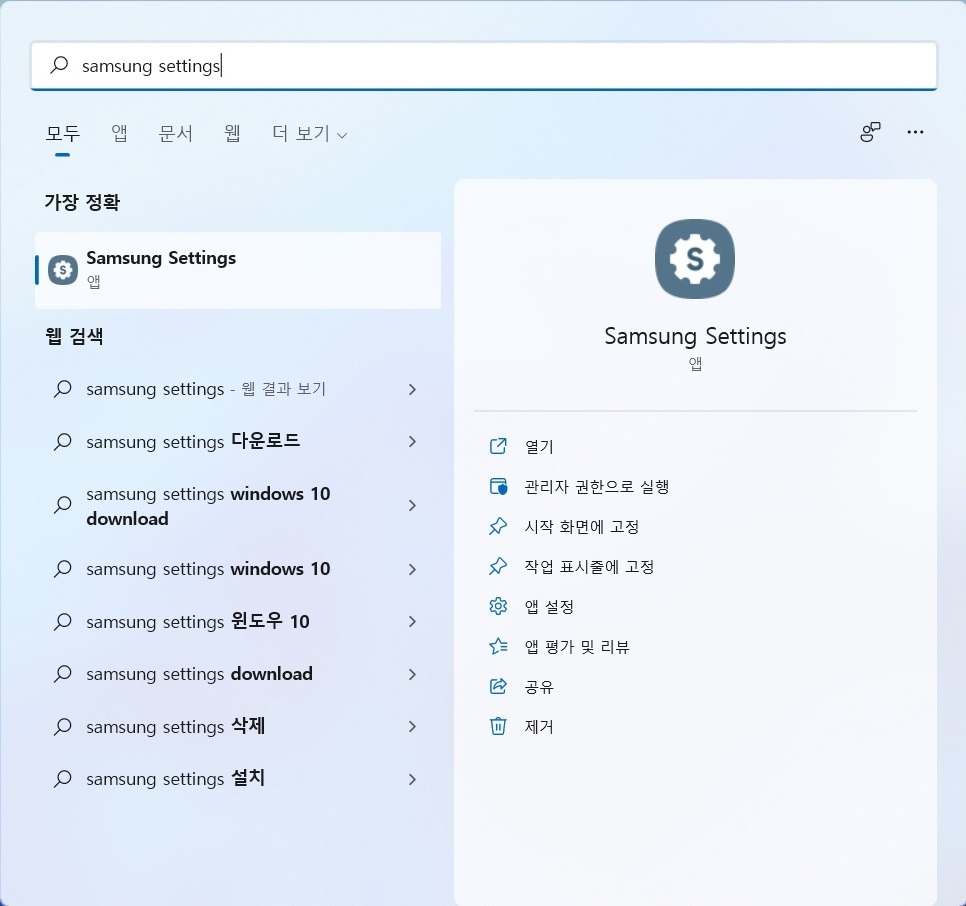
먼저 바탕화면에서 시작 버튼을 선택하고 삼성 세팅을 검색하면 쉽게 실행할 수 있다. 삼성 세팅은 연결, 디스플레이, 유용한 기능, 배터리 및 성능, 키보드 5가지 항목으로 나눠져 있다.
(삼성 세팅에서 제공하는 전체 기능을 사용하려면 삼성 시스템 서포트 서비스가 설치되어 있어야 하며, 삼성 업데이트를 통해 설치할 수 있습니다.)
연결-갤럭시 기기들과 노트북을 간편하게 연동해보자!
블루투스 간편 연결, 삼성 블루투스 동기화, wi-fi 추천
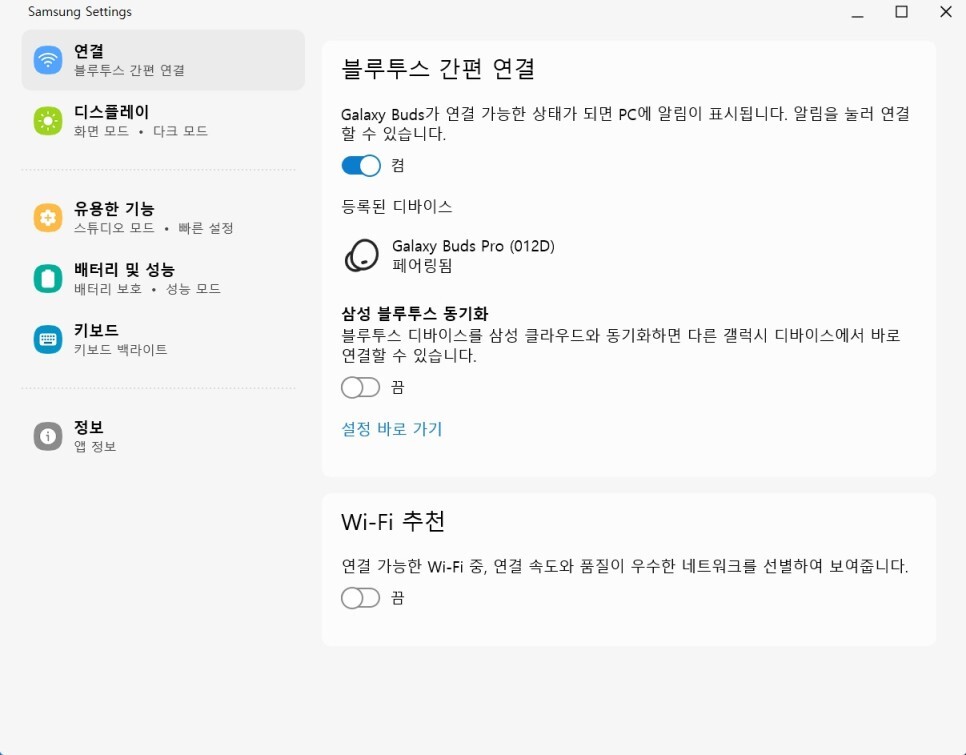
첫 번째, 연결 항목에서는 블루투스 간편 연결을 통해서 버즈와 노트북을 연결할 수 있다. 사실 나 역시 갤럭시북을 사용하기 전까지는 노트북이나 PC에 무선 이어폰을 연결하는 것이 번거로워서 그냥 이어폰 없이 사용하는 일이 많았다.
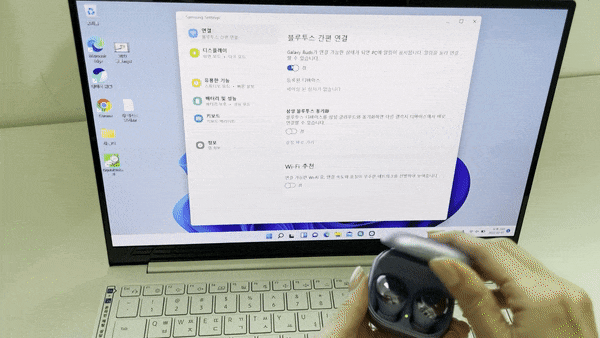
그러나, 삼성 세팅을 이용해 본다면 정말 간단하게 다른 기기와 노트북을 연결할 수 있다. 블루투스 항목에 들어간 후 알림을 눌러서 연결하면, 등록된 디바이스에 버즈가 페어링 된 것을 확인할 수 있다. 또한 '삼성 블루투스 동기화' 설정과 와이파이 설정까지 여기서 할 수 있다.
다양한 갤럭시 기기들을 가지고 있는 유저라면 삼성 세팅을 통해서 갤럭시북과 기기들을 연동해서 갤럭시 생태계를 자유롭게 즐겨보길 바란다.
디스플레이 - 환경과 용도에 맞게 화면을 바꿔보자!
화면 모드, 다크 모드
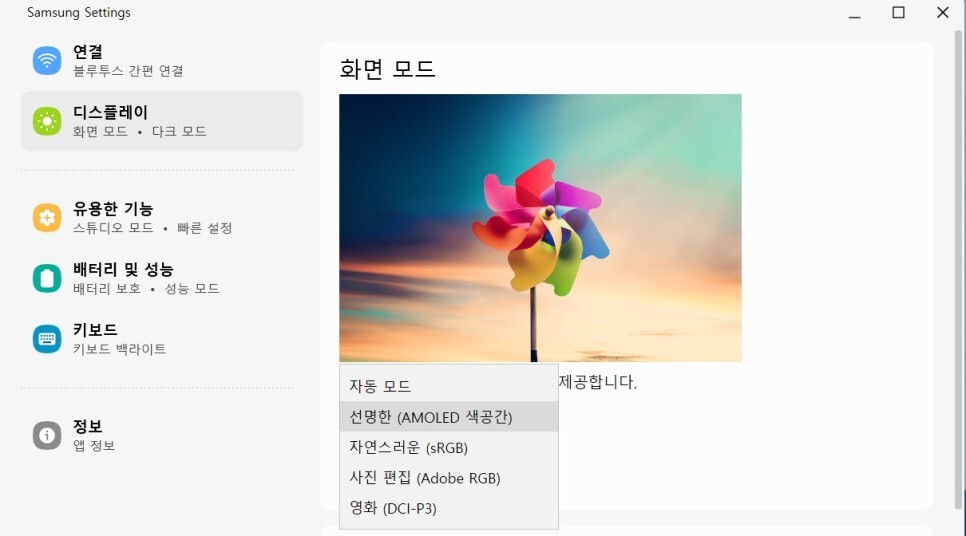
두 번째, 디스플레이 설정에서는 화면 모드를 바꿀 수 있다. 디스플레이 모드에는 아몰레드, 자연스러운, 사진 편집, 영화 모드 4가지 모드가 있다. 기본적으로 화면은 아몰레드 표준 모드로 설정되어 있다. 이때 사용자가 어떤 작업을 하는지에 따라서 적합한 모드를 선택하면 된다.

문서 작업 등의 간단한 업무를 한다면 '자연스러운' 모드, 사진 편집을 하거나 그래픽 작업을 하신다면 '사진 편집' 모드, 영화 감상을 한다면 '영화 모드'를 선택해서 디스플레이 모드를 간편하게 변경할 수 있다.
나 역시 영화 감상 취미가 있어서 이 '영화 모드'를 자주 사용한다. 다른 모드와 비교해 봤을 때 색감이 더욱 선명하고 생생해진 것을 확인할 수 있다.
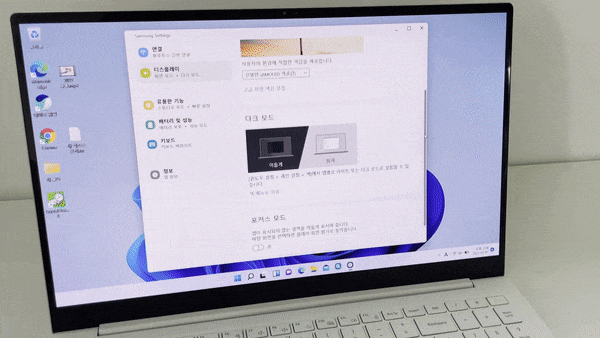
또한 눈의 피로도를 낮출 수 있는 기능도 있다. 다크 모드에서 '색 메뉴로 이동'을 클릭하시면 다크 모드와 라이트 모드를 설정할 수 있다. 다크 모드로 설정하면 화면의 색상이 검은색으로 바뀌는 것을 확인할 수 있다. 다크 모드를 설정해서 사용할 경우 눈의 피로도를 감소시킬 수 있고, 전력 소모량까지 줄어들게 할 수 있다.
마지막으로 '포커스 모드'를 활성화하면 앱이 표시되지 않는 영역을 어둡게 표시해줘서 업무나 작업을 할 때 더욱 집중해서 주시할 수 있다.
유용한 기능 - 비대면 시대에 꼭 필요한 스튜디오 모드!
스튜디오 모드, 빠른 설정
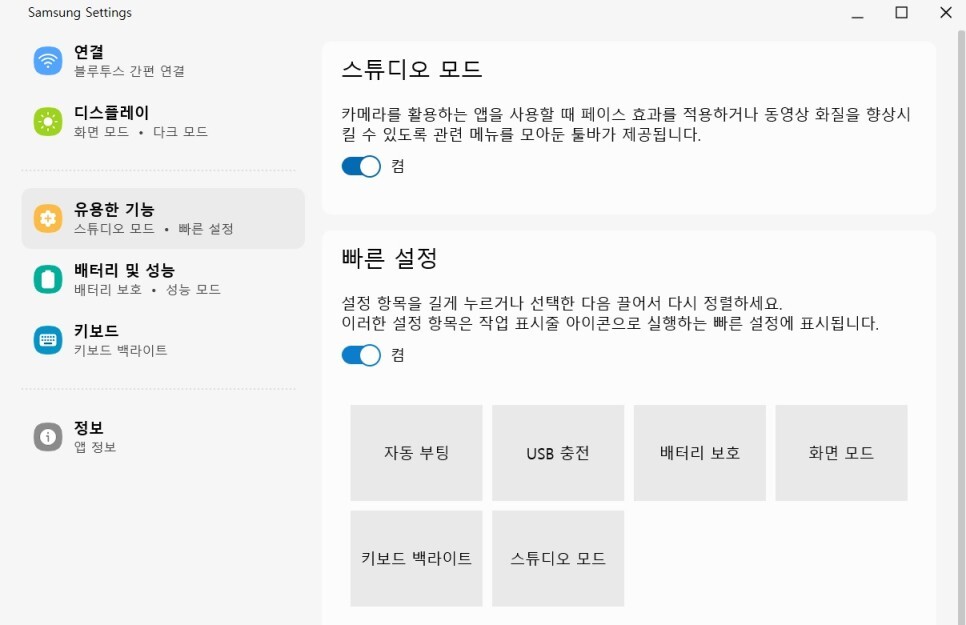
세 번째, 유용한 기능에서는 스튜디오 모드를 사용할 수 있다. 이 스튜디오 모드를 활성화한 뒤에 카메라를 사용하면 자유롭게 얼굴을 보정할 수 있다.
이 기능은 나와 같은 직장인들과 대학생들에게도 특히 추천하고 싶은 기능이다. 요즘 언택트 시대를 맞이하여 학생들은 화상 강의, 직장인들은 화상 회의를 많이 할 것이다. 이른 아침 회의를 해야 하는데 늦잠을 잤을 때에도, 이 기능을 사용하면 말끔한 모습으로 바로 회의에 참석할 수 있다.
삼성 세팅 빠른 설정에서는 자동 부팅, USB 충전, 배터리 보호 등 다양한 기능들을 굳이 검색하지 않아도 바탕화면에서 빠르게 들어갈 수 있도록 작업 표시줄에 고정시킬 수 있다.
배터리 및 성능 설정 - 배터리도 보호하고 노트북 효과적으로 사용하자!
배터리 보호, USB 충전, 성능 모드
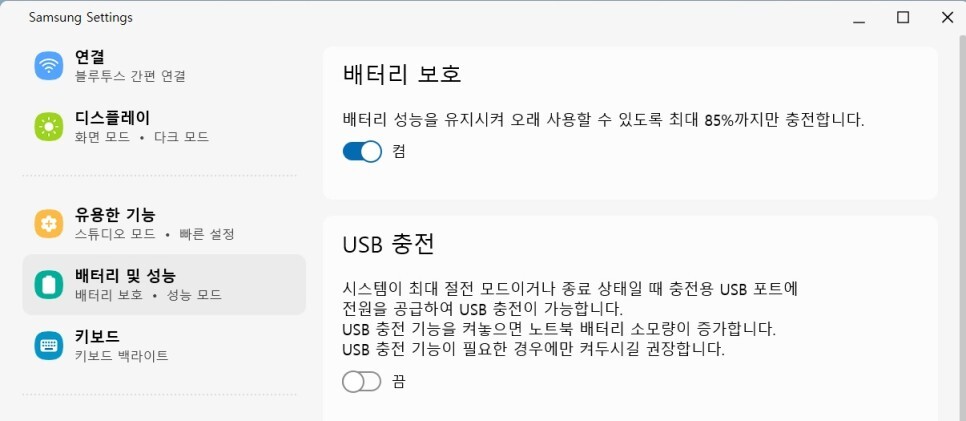
네 번째, 배터리 및 성능 설정이다. 노트북 그 자체의 스펙과 기능도 물론 중요하지만 직장인들은 외근과 출장에 노트북을 휴대하고 다니는 만큼 배터리 성능과 수명 역시 중요하다. 이 항목에서는 배터리의 수명을 늘릴 수 있는 기능이 있다.
배터리 보호 기능을 키면 배터리가 최대 85%까지 충전되는데, 이 기능을 통해서 배터리의 수명 연장뿐 아니라 성능 향상까지 기대할 수 있다.
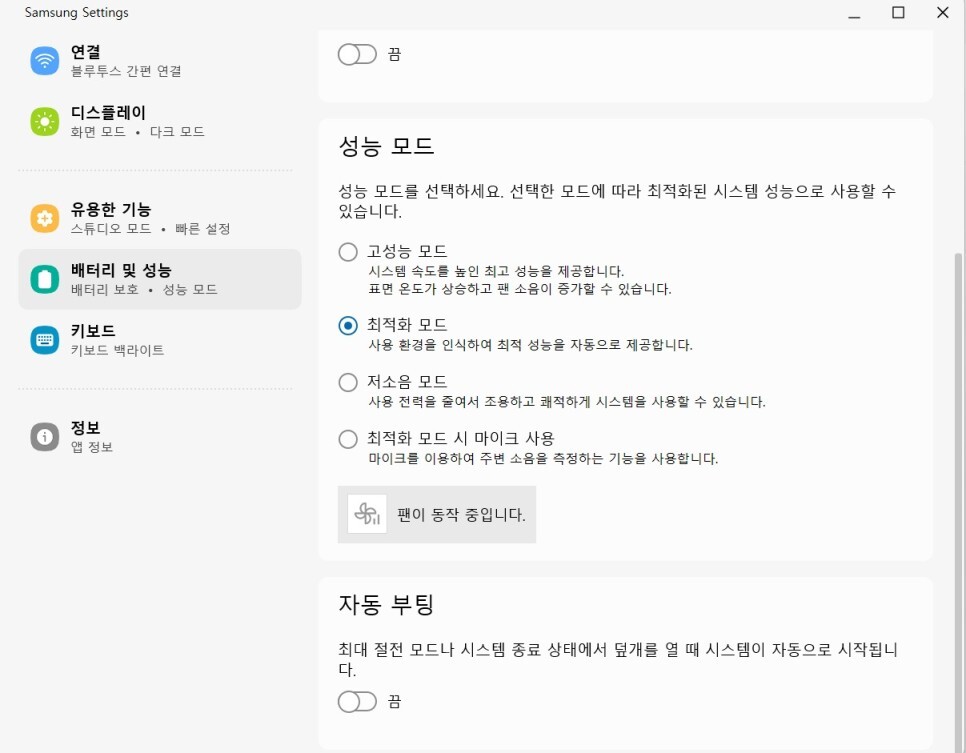
그리고 성능 모드에서는 고성능 모드, 최적화 모드, 저소음 모드, 무소음 모드로 총 4가지가 있는데, 선택한 모드에 따라 최적화된 시스템 성능으로 사용할 수 있다.
삼성 세팅에는 바쁜 현대인들의 시간을 절약해 주는 기능도 있는데, 바로 자동 부팅 모드다. 이 자동 부팅 모드를 설정하면 전원 버튼을 누르지 않아도 노트북을 여는 동시에 부팅이 되도록 도와준다.
키보드- 어두운 곳에서도 간편하게
키보드 백라이트 조절
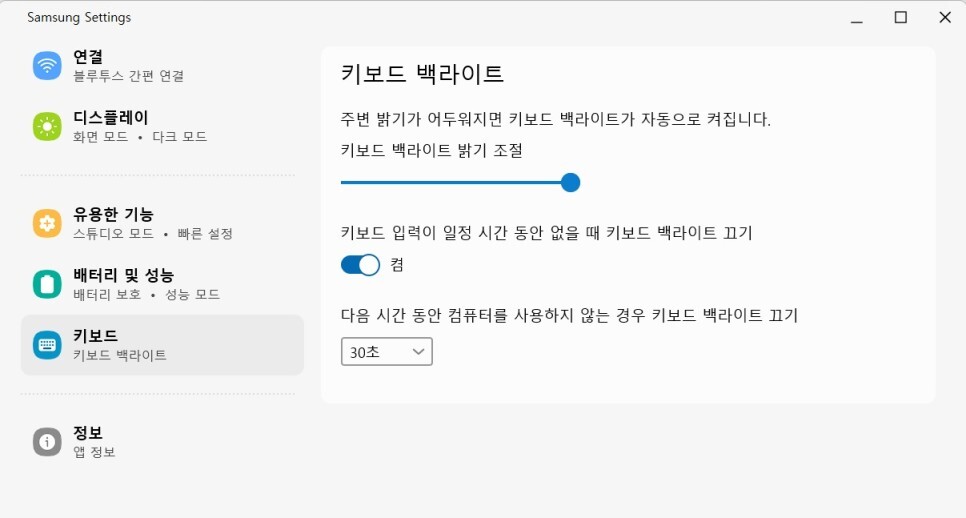
마지막, 키보드 설정에서는 키보드 백라이트의 밝기를 조절할 수 있다. 또, 백라이트 유지 시간도 사용자가 원하는 간격으로 설정 가능하다. 이 키보드 백라이트 설정의 경우, 삼성 세팅에 들어오지 않아도 FN+F9 단축키로 사용할 수 있다.

이 키보드 백라이트 설정으로 간단하게 밝기 조절을 하면 어두운 곳에서도 오타 걱정 없이 문서 작업을 해볼 수 있다.
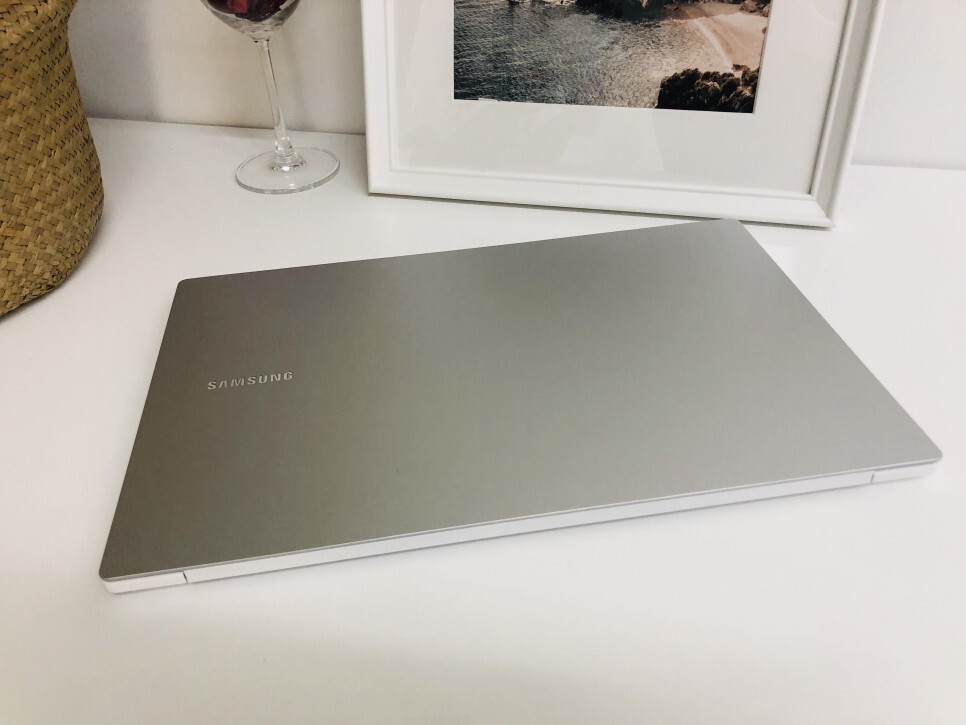
오늘은 삼성 세팅을 마스터 하고, 내 노트북을 더욱 현명하고 효율적으로 사용하는 방법에 대해서 포스팅 해봤다. 나 역시 갤럭시북을 구매해서 사용하면서 나에게 최적화된 모드로 노트북을 활용하고 있다.
갤럭시북 프로 라인들은 그 자체로도 스펙과 성능이 뛰어난 제품이지만, 삼성 세팅을 마스터해서 용도와 환경에 맞게 사용해본다면 효율성이 2배로 상승할 것이라고 자신있게 말할 수 있다.
새 학기, 첫 사회생활 더욱 알차고 부지런하기 위해서 갤럭시북을 선택했다면? 삼성 세팅을 통해서 내 업무와 학업에 더욱 집중해보는건 어떨까? 갤럭시북 프로와 함께 삼성 세팅 마스터 해볼까요?
갤럭시북2 프로와 함께 삼성 세팅 마스터 해볼까요?
삼성공식파트너 엔씨디지텍 : 네이버쇼핑 스마트스토어
삼성전자몰 엔씨디지텍, 최신 삼성노트북 특가 판매, 이벤트 소식을 가장 빠르게 제공 합니다
smartstore.naver.com
'삼성노트북 꿀팁' 카테고리의 다른 글
| [왓츠 인 마이 갤럭시북] 갤럭시북2 삼성노트 기본 편, 알아두면 좋은 기능 모음 편(Ft. 엔씨디지텍) (0) | 2023.01.25 |
|---|---|
| [왓츠 인 마이 갤럭시북] 갤럭시 생태계(갤럭시 에코시스템) 파헤치기(Ft. 엔씨디지텍) (0) | 2023.01.19 |
| [노트북 꿀팁] 삼성 갤럭시북, 노트북 발열 관리 및 PC 성능 모드 설정 사용법 (0) | 2023.01.10 |
| [하우투. 갤럭시 에코시스템] 갤럭시북 익스피리언스 & 빅스비 꿀팁 전수 (0) | 2023.01.09 |
